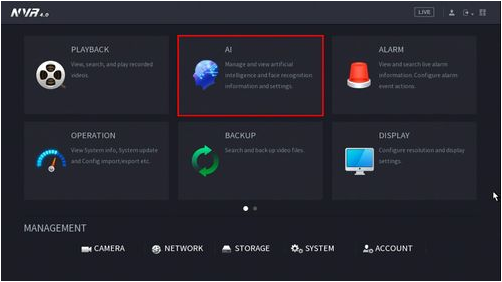
W menu głównym kliknij AI
↓
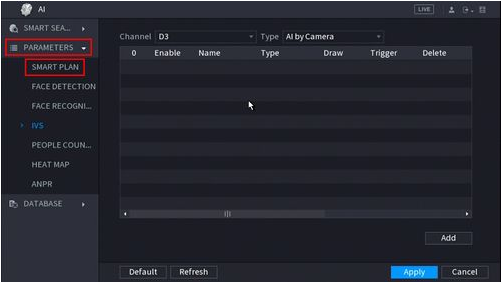
Kliknij Parametry -> Inteligentny plan
↓
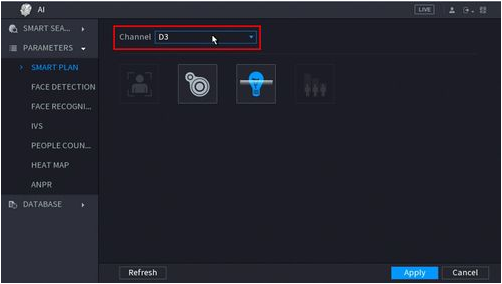
Użyj listy rozwijanej, aby wybrać kanał
↓
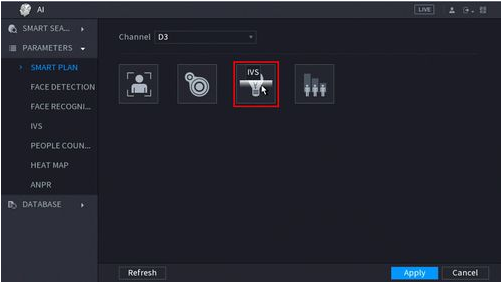
Kliknij ikonę IVS, aby to włączyć.
↓
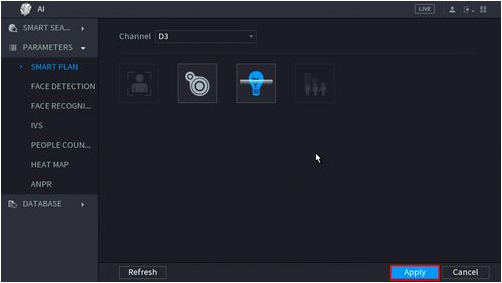
Po wybraniu ikona zostanie podświetlona.
Kliknij Zastosuj
↓

Kliknij Parameters -> IVS
↓
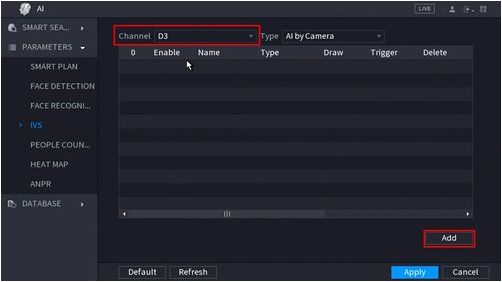
Użyj listy rozwijanej, aby wybrać kanał
Następnie kliknij Dodaj w prawej dolnej części ekranu, aby dodać regułę IVS
↓
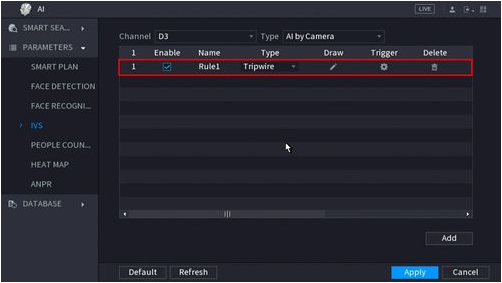
Utworzona reguła pojawi się na liście
↓
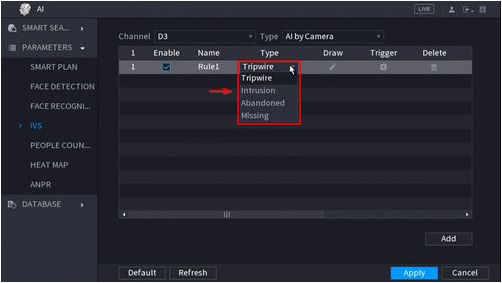
Użyj menu rozwijanego, aby zmienić typ reguły na „Włamanie”
↓
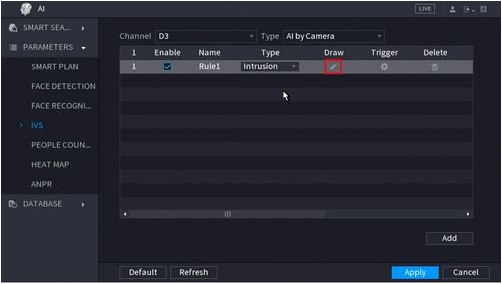
Kliknij ikonę ołówka, aby narysować regułę wtargnięcia
↓

Kanał zostanie wyświetlony na pełnym ekranie.
Kliknij lewym przyciskiem myszy w dowolnym miejscu ramki wideo, aby rozpocząć rysowanie obszaru wykrywania wtargnięcia.
↓
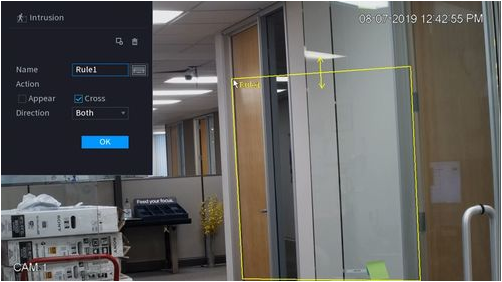
Kliknij prawym przyciskiem myszy, aby zakończyć rysowanie.
↓
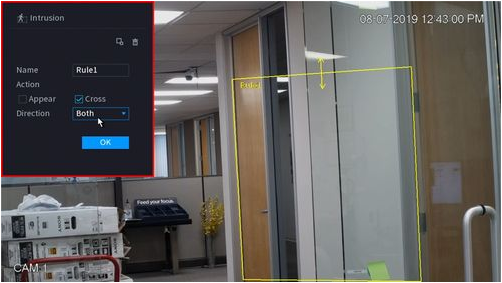
Możesz użyć menu Włamanie, które się pojawi, aby uzyskać dodatkowe ustawienia reguł:
↓
Kliknij ikonę „14”, aby ustawić filtr docelowy (maksymalny i minimalny rozmiar obiektów do przestrzegania reguły)
Kliknij ikonę „15”, aby wyczyścić bieżącą regułę. Po utworzeniu ustawień reguły brakujących obiektów kliknij OK
Kliknij ikonę „16”, aby ustawić ustawienia wyzwalacza, gdy włączona jest reguła braku obiektów IVS
↓
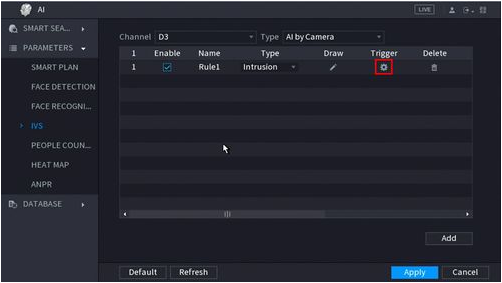
Pojawi się menu Trigger
↓
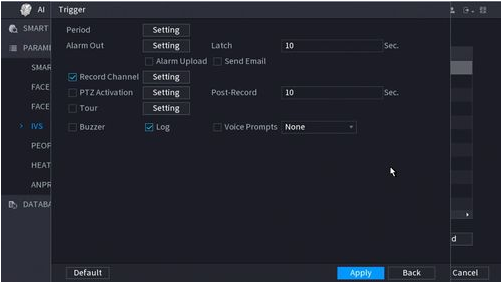
Po utworzeniu ustawień reguły wyzwalacza kliknij Zastosuj, a następnie kliknij Wstecz, aby powrócić do poprzedniego menu
↓
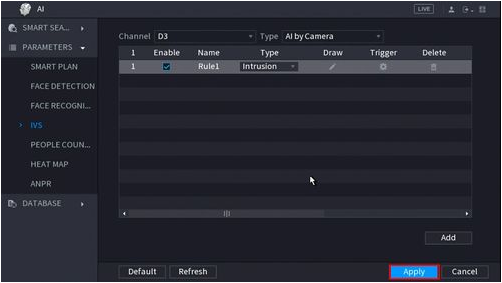
Po skonfigurowaniu wszystkich ustawień brakujących obiektów kliknij Zastosuj w prawym dolnym rogu ekranu, aby zapisać wszystkie zmiany
↓

Utworzona reguła włamań jest teraz zaprogramowana